DearMob iPhoneマネージャー
「iTunesを使った管理が意外と面倒くさい」という人に最適なツール!写真転送・音楽動画管理・バックアップなどを簡単に!
- 超高速でPCとiOS上のの写真/メディア/個人情報等を転送
- iTunesなしで超簡単にデータを完全バックアップ・復元
AirPlayは一体どんなものでしょうか?Airplay設定方法や使い方もよくわからない。怖がらないで、本ページはAirplayミラーリングを使って動画&音楽をストリーミングのAirplay使い方についてわかりやすくように説明する。オールラウンドの5KPlayerミラーリングを使って、iPhone/iPad/iPodから動画や音楽などをMacBook Pro/Air、Windows10/8/7へストリーミングするのが簡単になる。勿論Mac OSやPCからアニメ、映画、ドラマなど動画や音楽もApple TVに継ぎ目なくストリーミングする可能。
乞食速報:
iPhone 10周年に投入するか?iPhone8 2017年か2018年か?期待しているiPhone8最新情報:発売日・デザイン・スペックなどをまとめ
超機能・無料なAirPlayミラーリングアプリ5KPlayerは最も全面的なAirplayミラーリング方法を提供し、Appleデバイス(iPhone 6s/6s Plus/iPad mini4/Air 2)からMac/Windowsパソコンへ、またはコンピューターからApple TVへ動画や音楽をストリーミングすることもできる。Airplayで動画&音楽をストリーミングするのが以外に簡単になる!
残念ながら、Airplayは非常に多くの利点があってもWindows PCでAirplayミラーリングができないのは事実である。即ちiOSデバイス(iPhone、iPod Touch、iPad)からMac/Windowsパソコンへ、またはWindows PCからApple TVへ動画や音楽をストリーミングすることができない。更に具体的に言えば、大画面で動画&音楽をエアプレイしたいなら、Apple TVしかへAirplayミラーリングができない。一方、より新たなMacはAirplay機能を搭載するのは言うまでもないが、結局AirplayはiOS4.2及びOS X Mountain Lion以降のシステムに支持されている技術で、OS X Mountain Lionより古いMacやPCでAirplayを利用したいならどうしよう?という訳で、無料な超機能AirPlayミラーリングアプリ-5KPlayerが出て来る。これからこの無料且つ強力な5KPlayerミラーリングアプリでiOSデバイスとMac/Windows PCのAirplayミラーリング設定方法を詳しく解説し、iOSデバイス(iPhone、iPod Touch、iPad)やMac/Windows PCの音楽・映画などのコンテンツをApple TVで楽しむことができる。また、「iPhone」「iPad」「Mac」「PC」の画面をApple TVに表示することもできる。詳細は以下のガイドをご参考ください。
乞食速報:
【WWDC 2017】Apple 2017 新製品:iPhone8/iPad Pro/MacBook/iMac/Apple Watch series 3などの情報まとめ|iOS11発表するか
AirPlayを言えば皆さんが真っ先に思い浮かぶのはやはりiOSデバイス(iPhone、iPod Touch、iPad)にある動画や音楽をMacへストリーミングだけだろう。ではMacより安くて広い範囲で使用されているWindows PCに「iPhone」「iPad」「Mac」「PC」の画面を表示することができるのか?残念なことに、AppleはWindows PCへストリーミングすることをサポートしない!此処ではオールラウンドAirPlayミラーリングアプリ-5KPlayerが登場して助けてくる。AppleのAirPlayストリーミング技術に基づいて5KPlayerは手軽くお使いのiPad, iPhoneから無劣化で映画、ビデオと音楽をMac/Windows PCにストリーミングできる。さて、以下のAirplayミラーリング設定の操作手順に従って、Mac/Windows PCにストリーミングしよう!
まず、5KPlayer![]() をお使いのパソコンにダウンロードして、インストールしてください。Windowsユーザーなら、Windowsバージョンをご利用ください。
をお使いのパソコンにダウンロードして、インストールしてください。Windowsユーザーなら、Windowsバージョンをご利用ください。
ヒント:5KPlayerをダウンロード&インストールする方法
ステップ1:このAirplayストリーミングアプリ5KPlayerをインストールして起動してください。インタフェースにあるAirplayをクリック、Airplayレシーバー機能をスタート。あなたのIOSデバイスまたはMac/PCを同じWi-Fiネットワークに接続することをご注意ください。
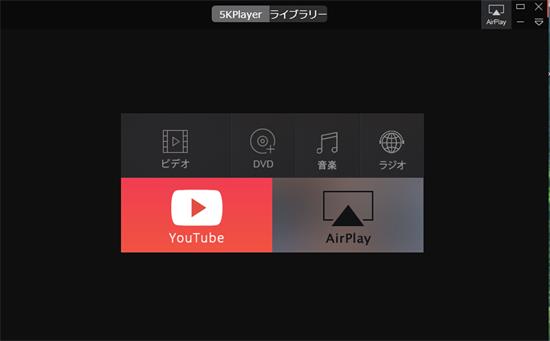
ステップ2:iOSデバイスにあるAirplay設定方法: IOSデバイス画面下部から上にスワイプしてコントロールセンターを表示する。コントロールセンターにあるAirPlayアイコンをタップする。
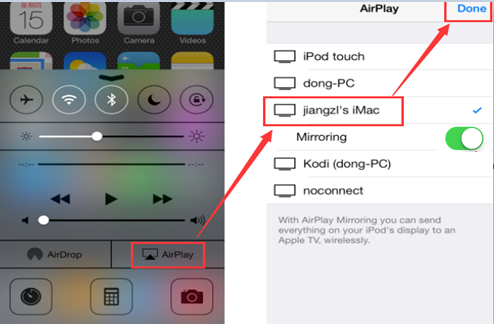
ステップ3:するとAirPlay対応して利用可能なレシーバの一覧が表示されている。AirPlayを行いたいAirPlayレシーバーの名前、つまりストリーミング先のデバイス名ををタップする。そして無劣化でiPad, iPhoneから映画、ビデオと音楽をMac/Windows PCにストリーミングできる。
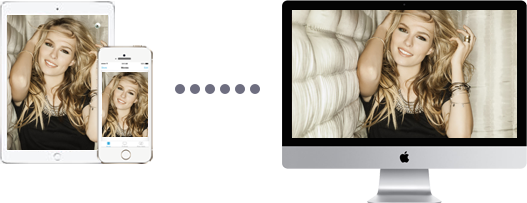
iPad iPhoneからMac/PCへAirplayで動画&音楽をストリーミングする以外、Mac OS/Windows PCの音楽・映画などのコンテンツをApple TVへストリーミングについて皆さんもまだ知らないだろう。且つそのMac OS/PCからApple TVへAirplayミラーリング設定方法に対して皆さんもきっと疑問を持っているに違いない。さて超機能なAirPlayミラーリングアプリ-5KPlayer![]() は間違えなく以上問題の最善策である。このAirPlayミラーリングアプリはただのAirPlay送信機だけではなく、AirPlay受信機としても機能していて、MacからビデオとオーディオをApple TV、AirPlay対応スピーカーなどにストリーミング可能のため、家族や友達と一緒に大画面でビデオを鑑賞かつ最高のサウンド品質を提供するサウンド システムで音楽を楽しめる。ではこれからAirPlayでMac OS/PCとApple TVを無線接続する方法を習得しよう!
は間違えなく以上問題の最善策である。このAirPlayミラーリングアプリはただのAirPlay送信機だけではなく、AirPlay受信機としても機能していて、MacからビデオとオーディオをApple TV、AirPlay対応スピーカーなどにストリーミング可能のため、家族や友達と一緒に大画面でビデオを鑑賞かつ最高のサウンド品質を提供するサウンド システムで音楽を楽しめる。ではこれからAirPlayでMac OS/PCとApple TVを無線接続する方法を習得しよう!
まず、5KPlayer![]() をお使いのパソコンにダウンロードして、インストールしてください。Windowsユーザーなら、Windowsバージョンをご利用ください。
をお使いのパソコンにダウンロードして、インストールしてください。Windowsユーザーなら、Windowsバージョンをご利用ください。
ヒント:5KPlayerをダウンロード&インストールする方法
ステップ1:このAirplayストリーミングアプリ5KPlayerをインストールして起動してください。あなたのMac/Windows PCとApple TVが同じWi-Fiネットワークに接続されていることをご注意ください。
>>:5KPlayerダウンロードとインストール方法はこちら
ステップ2:インタフェースにある右上隅のAirplayアイコンをクリックすると、対応して利用可能なレシーバの一覧が表示されている。自動的にApple TVが検出されてからApple TVを選択する。因みに有効になっている場合はAirPlayボタンが赤くになる。
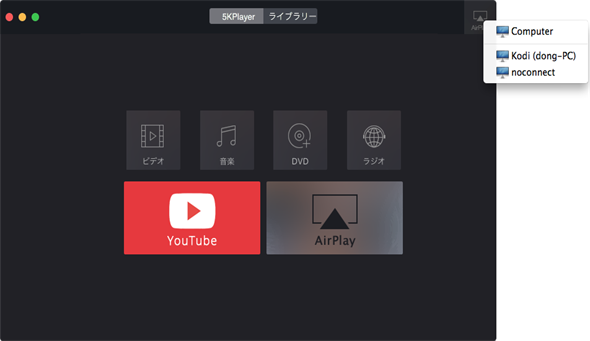
ステップ3:5KPlayerでApple TVへストリーミングしたいメディアコンテンツを追加して再生すると、Apple TVとMac/Windows PC接続するも同じ動画&音声ファイルを再生することとなる。
ハウツー:
ご注意:Mac OS/Windows PCの音楽・映画などのコンテンツをApple TVへストリーミングする前にAirPlayはこのコンテンツのフォーマットを対応するかどうか確認してください。さもないとDVD動画変換ソフト(Windows版とMac版)でそのコンテンツの形式を変換したほうがいいと思う。
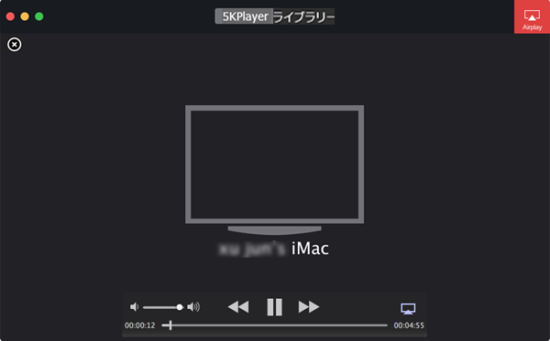
オールラウンドAirPlayミラーリングアプリとして、5KPlayerはただのAirPlay受信機だけではなく、AirPlay送信機としても機能していて、MacBookからApple TV、AirPlayスピーカー等のデバイスでMP4、H.264、M4V、MP3やAACもエアプレイできる。それに、AirPlayの受信機を利用して無料且つ無線でiPhone、iPadとiPodからMac OS/Windows PCにメディア(音楽や動画)をストリーミング再生できる。また5KPlayerはプロなダウンロードエンジンを搭載することによって、GyaO!ストア、Hulu(フールー)、ひまわり、ニコニコ、FC2など300以上の動画共有サイトから動画や音楽をフリーダウンロードすることができて、SDやHD動画(4K、5K動画も含める)など凡ゆる動画ファイルもサクサク再生する可能!


「iTunesを使った管理が意外と面倒くさい」という人に最適なツール!写真転送・音楽動画管理・バックアップなどを簡単に!
DearMob iPhoneマネージャーでiPhone&iPadのデータ:連絡先、メッセージ、カレンダー、ブックマーク、ボイスメモなどをバックアップ・転送する方法を詳しく紹介する。
iTunes代替ソフトでメディアデータを転送・管理DearMob iPhoneマネージャーを活かしてiPhoneメディア(音楽・動画・電子書籍など)をインポート・エクスポートすることができる。
【機種変】iTunes/iCloudを使わずにデータ移行DearMob iPhoneマネージャーを利用すれば、簡単操作で古いiPhoneから最新のiPhone X/8へデータを移行することができる。